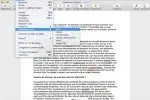Side santé (UNESS.fr) : connexion université numérique santé et sport
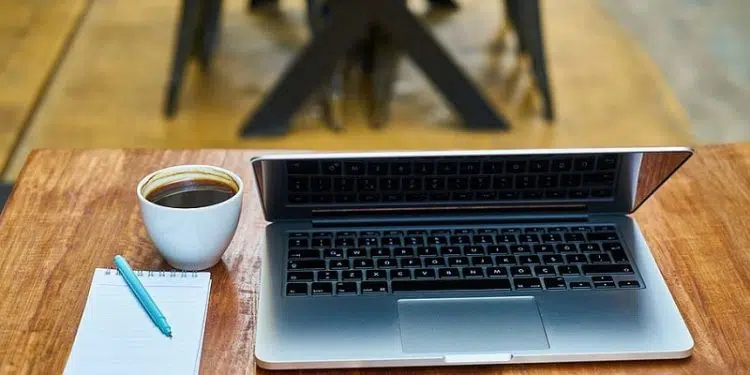
Pour les utilisateurs habitués à visiter le site SIDE-santé, vous devez désormais vous connecter sur le site UNESS.fr qui est la nouvelle plateforme qui a remplacé SIDE-Santé depuis le mois d’août 2021.
Cette plateforme regroupe en une seule plusieurs applications virtuelles développées pour les étudiants et les enseignants pour les formations dans les filières du sport et de la santé. Comment avoir accès à cet espace numérique et pouvoir bénéficier des offres de formation disponibles ? On répond à votre préoccupation dans cet article.
A découvrir également : iLovePDF : convertir, fusionner, diviser et compresser un PDF
Plan de l'article
Présentation de la plateforme UNESS.fr
Le site est UNESS.fr est en réalité une UNT (université numérique thématique) dans les spécialités du sport et de la santé. Cette plateforme est soutenue par les universités et avec l’objectif de mutualiser les différents contenus ainsi que les solutions pédagogiques au niveau national.
Il dispose de plusieurs outils numériques à destination de toutes les parties prenantes de la chaîne éducative (étudiants, enseignants et personnels administratifs). Ces applications couvrent les trois champs pédagogiques que sont : l’évaluation (UNESS Evaluation, UNESS Studio et UNESS Compétences), l’apprentissage (UNESS Formation, UNESS Livret et UNESS Portfolio) et l’entrainement (UNESS BNE, UNESS Banque et UNESS Annales).
A voir aussi : Enthdf : connexion et authentification à l'espace numérique
Procédure à suivre pour vous connecter sur la plateforme
Lorsque vous vous arrivez pour la première fois sur la plateforme, veuillez suivre les étapes ci-après pour une connexion réussie :
Suivre le lien
Rendez-vous dans votre navigateur et tapez l’adresse https://sides.uness.fr, puis cliquez le lien « Accès à la plateforme SIDES NG ». Vous allez vous retrouver sur la page SIDES NG du site UNESS.fr où il vous sera demandé de renseigner votre établissement pour un accès effectif sur le portail numérique.
Choisissez votre université
Sur la page SIDES NG qui va s’afficher, vous devrez indiquer votre université de rattachement pour avoir un accès direct au portail. Vous avez à disposition une liste déroulante pour choisir votre université. Lorsque vous avez localisé votre établissement universitaire parmi ceux proposés, il ne vous reste plus qu’à cliquer sur le bouton « Sélection » pour ouvrir la fenêtre d’authentification. Vous avez une option qui vous permet d’enregistrer votre choix pour des connexions ultérieures.
Connectez-vous avec le compte CAS
Vous êtes maintenant sur la fenêtre d’authentification de votre université. Il est question dès lors de saisir votre l’identifiant ainsi que le mot de passe de votre compte CAS. Ce sont les mêmes codes d’accès qui vous permettent d’accéder à l’Espace numérique de travail (ENT) de votre université. Il s’agit du mot de passe et l’identifiant de votre messagerie universitaire.
Accédez à la plateforme SIDES NG
Pour une première connexion, la page réservée à votre profil va s’afficher. En haut de page, vous aurez le nom et le logo de votre université et juste à côté vous avez trois boutons : de la gauche vers la droite « Tableau de bord », « Campus », « Ressources pédagogiques » et « E-portfolio ».
Juste en dessous, il y a un formulaire où vous avez la possibilité de renseigner toutes vos informations pertinentes et même modifier certaines si vous le désirez. Après avoir saisi les données voulues, veillez appuyez sur la touche « Enregistrer le profil » qui se trouve au bas de la page. Votre profil est désormais à jour et vous pouvez continuer votre navigation sur la plateforme.
Accédez enfin à votre tableau de bord
La prochaine étape consiste à accéder à votre tableau de bord. Pour cela, vous devez cliquer sur le bouton « Tableau de bord » afin d’avoir accès à votre formation pratique et vos cours. Sur cette page sont affichés tous les cours et stages pratiques auxquels vous avez droit.
Il vous suffit juste de cliquer sur l’intitulé d’un cours ou celui d’un stage pour avoir toutes les informations ainsi que les supports pédagogiques liés à cette unité d’apprentissage. C’est également via votre tableau de bord que vous aurez le calendrier de déroulement de la formation complète (cours, évaluations).
Vos performances lors de votre formation sont reconnues par des badges spécifiques que vous trouverez également sur votre tableau de bord.